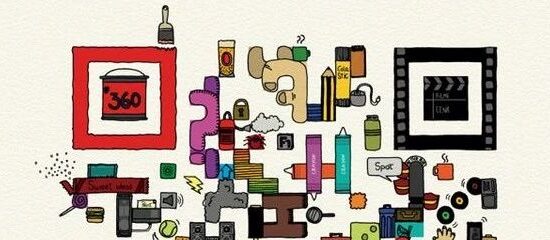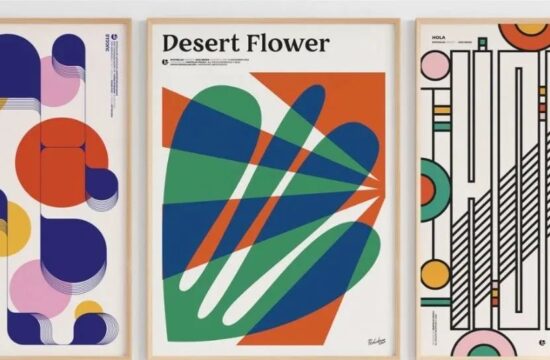下面来聊聊详细的拍摄思路和过程:
构图想法
02
拍摄参数
1倍焦距拍摄
3.5倍焦距拍摄
长焦拍到的画面更加简洁,车子主体也更加清晰。
用专业模式拍摄,只调2个参数:感光度ISO 50、快门速度S 0.3秒:
调整好参数后就等着车子经过,快速多次拍摄过往的车辆,再等到站在前景路面等车的人物作为前景,就可以拍到具有虚实对比的街头照片了。
用脚架稳定手机拍摄
后期合成
两张原片
也就是把第2张车轨效果还不错的照片中的车轨,合成到人物照片的右侧。
第1步:双重曝光
进入软件snapseed,首先打开人物照片,点击工具栏中的倒数第3个工具【双重曝光】,添加照片;
导入另一张车轨照片后,把车轨照片的位置适当往右边移动,让车轨刚好在人物右边的区域:之后,再点击底部第3个按钮,把不透明度拉到最右边,再点击对勾:
第2步:蒙版涂抹
在snapseed主界面,点击右上方第3个箭头按钮,查看修改内容,再点双重曝光,再点中间的按钮,即可进入蒙版操作界面:
接下来直接涂抹人物右边的车轨的区域,直到车轨涂抹到位:
涂抹过程中要非常细致的涂抹,可以放大照片一点点的涂抹,尤其是车轨边缘的细节、人物衣服、头发的边缘,更加要细致。
涂抹完成就可以点击对勾,返回主页面,车轨的合成就完成了,然后再适当调色,就得到了最终的氛围感十足的街头照片。
本文来自微信公众号“手机摄影技巧”(ID:shouji-sheying)。大作社经授权转载,该文观点仅代表作者本人,大作社平台仅提供信息存储空间服务。